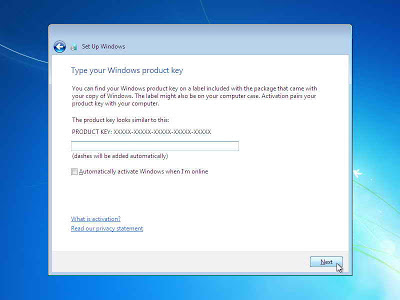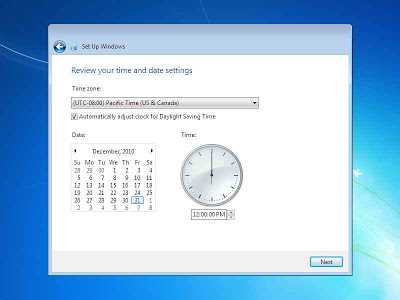Install Ulang Windows 7 Terlengkap
Berikut ini saya akan membagi ilmu tentang Install Ulang Windows 7 Terlengkap, dalam hal install windows ini masih banyak yang tidak mengetahui caranya, tapi kalau bagi siswa SMK yang mengambil jurusan komputer rata-rata bisa menginstall ulang komputer atau laptop nya sendiri, bagi kamu yang belum bisa, ayo ikuti langkah-langkah menginstall ulang windows 7 di bawah ini :
Pastikan sudah membackup drivernya, agar setelah install tidak perlu download lagi, bagi yang belum. Jangan lupa juga copy file penting yang di Drive Local C ke Drive Local D, karena saat kita format, file yang di desktop, my document dan download akan hilang , karena termasuk dalam Drive Local C.
Sebelum install windows 7, tentu saja Anda harus punya DVD Windows 7 yang masih baik kondisi nya, jika ada file windows iso, burn saja ke DVD.
Oke, kita langsung saja Masukan DVD Windows 7, lalu setting Bios, agar dapat boot ke CDROM.
Jika sudah, akan ada tulisan Press Any Key To Continue, Enter saja.
Maka akan muncul seperti ini.
KLIK GAMBAR UNTUK MEMPERBESAR :)
Ini jangan diubah, langsung next saja..
Pilih Install now
Centang I accept the license terms, lalu next..
Pilih Custom..
Pilih Partisi yang akan di isi dengan Windows 7, karena ini hanya ada 1 partisi, maka langsung saja, tetapi di laptop atau PC anda pasti ada beberapa partisi, pilih yang partisi C, sekitar 100GB, bisa di cek di MyComputer..
Karena ada pertanyaan dari teman yaitu cara agar data-data saya yang lain tidak hilang dan yang dihapus cuma windows 7 nya bagaimana?
Penjelasan
Ini cukup sulit dijawab, karena data dan disk di setiap komputer atau laptop berbeda, tetapi saya akan menjelaskan garis besarnya .
Secara umum, file windows yang akan kita format dan kita install ulang berada di local disk C yang berkapasitas kurang lebih 100 GB, dan data-data kita terletak di Drive Local Disk D, atau E, dan seterusnya, jadi kita hanya perlu masuk ke windows 7, dan buka disk C, kira-kira isi file nya seperti ini.
Jika isinya seperti gambar diatas, maka disk C itulah yang akan kita gunakan untuk diformat dan diinstall ulang, jika tidak, lihat di local disk yang lain.
----------------------------------
Setelah Anda mengerti, maka kita kembali lagi ke proses install, pilih disk yang berisi windows dan klik Drive Options, lalu Format. Setelah Format lalu Next, windows akan memulai install, kira-kira 30 menit,
Tunggu Proses Install.. Setelah itu PC akan restart sendiri beberapa kali, tunggu saja..
Masukan Username (Nama Kamu) dan nama Komputer
Masukan Passwordd, jika tidak ingin menggunakan password, langsung next saja.
Pilih Ask Me Later
Atur Waktu diwilayah Anda
Keluar kan CD nya, SELESAI !
Setelah selesai install windows, sekarang tinggal install drivernya, liat aja di Cara Install Driver Yang Sudah Di Backup ..
MASALAH yang sering terjadi saat install adalah berhentinya proses install ataupun error, kemungkinan besar ini disebabkan oleh rusaknya DVD windows anda, dan juga masalah pada Harddisk, Anda bisa mencoba menginstall di laptop teman ataupun menggunakan DVD lain untuk mengetahui apa yang rusak.
Terimakasih telah membaca artikel Install Ulang Windows 7 Terlengkap.
Sumber artikel
Pastikan sudah membackup drivernya, agar setelah install tidak perlu download lagi, bagi yang belum. Jangan lupa juga copy file penting yang di Drive Local C ke Drive Local D, karena saat kita format, file yang di desktop, my document dan download akan hilang , karena termasuk dalam Drive Local C.
Sebelum install windows 7, tentu saja Anda harus punya DVD Windows 7 yang masih baik kondisi nya, jika ada file windows iso, burn saja ke DVD.
Oke, kita langsung saja Masukan DVD Windows 7, lalu setting Bios, agar dapat boot ke CDROM.
Jika sudah, akan ada tulisan Press Any Key To Continue, Enter saja.
Maka akan muncul seperti ini.
KLIK GAMBAR UNTUK MEMPERBESAR :)
Pilih Install now
Centang I accept the license terms, lalu next..
Pilih Custom..
Pilih Partisi yang akan di isi dengan Windows 7, karena ini hanya ada 1 partisi, maka langsung saja, tetapi di laptop atau PC anda pasti ada beberapa partisi, pilih yang partisi C, sekitar 100GB, bisa di cek di MyComputer..
Karena ada pertanyaan dari teman yaitu cara agar data-data saya yang lain tidak hilang dan yang dihapus cuma windows 7 nya bagaimana?
Penjelasan
Ini cukup sulit dijawab, karena data dan disk di setiap komputer atau laptop berbeda, tetapi saya akan menjelaskan garis besarnya .
Secara umum, file windows yang akan kita format dan kita install ulang berada di local disk C yang berkapasitas kurang lebih 100 GB, dan data-data kita terletak di Drive Local Disk D, atau E, dan seterusnya, jadi kita hanya perlu masuk ke windows 7, dan buka disk C, kira-kira isi file nya seperti ini.
Jika isinya seperti gambar diatas, maka disk C itulah yang akan kita gunakan untuk diformat dan diinstall ulang, jika tidak, lihat di local disk yang lain.
----------------------------------
Setelah Anda mengerti, maka kita kembali lagi ke proses install, pilih disk yang berisi windows dan klik Drive Options, lalu Format. Setelah Format lalu Next, windows akan memulai install, kira-kira 30 menit,
Masukan Username (Nama Kamu) dan nama Komputer
Masukkan Serial Key, kalau tidak punya, hilangkan Centang nya dan next, windows Anda akan trial dan expired dalam jangka waktu tertentu, bisa menggunakan Windows Loader agar windows kamu menjadi full version, search aja windows loader di google :)
Pilih Ask Me Later
Atur Waktu diwilayah Anda
Keluar kan CD nya, SELESAI !
Setelah selesai install windows, sekarang tinggal install drivernya, liat aja di Cara Install Driver Yang Sudah Di Backup ..
MASALAH yang sering terjadi saat install adalah berhentinya proses install ataupun error, kemungkinan besar ini disebabkan oleh rusaknya DVD windows anda, dan juga masalah pada Harddisk, Anda bisa mencoba menginstall di laptop teman ataupun menggunakan DVD lain untuk mengetahui apa yang rusak.
Terimakasih telah membaca artikel Install Ulang Windows 7 Terlengkap.
Sumber artikel